Win11任務欄如何隱藏?win11任務欄隱藏方法
 2021/08/05
2021/08/05
 0
0
Win11任務欄如何隱藏?win11任務欄隱藏方法!
有沒有想過讓系統桌面看起來更加簡潔個性一些?其實有需要的話,我們是可以將任務欄隱藏起來的,在需要的時候再把鼠標放上去就會顯示出來。那么可能大家不清楚Win11任務欄如何隱藏,接下來讓我們來看看win11任務欄隱藏方法吧。
win11任務欄隱藏方法如下:
1、在底部任務欄處,點擊win徽標,再點擊設置打開。
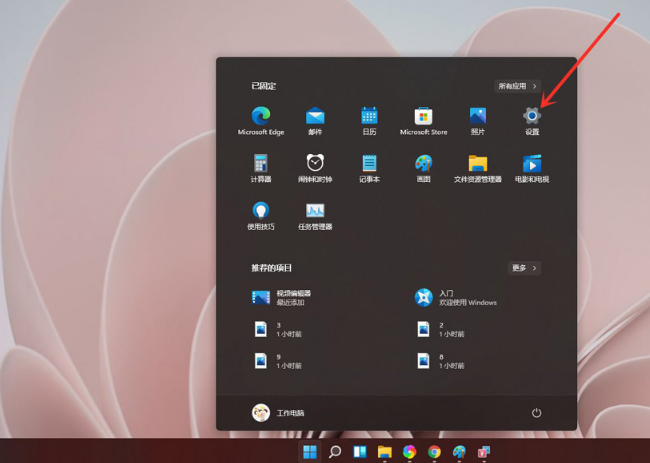
2、在左側欄選擇“個性化”,到右側界面點擊“任務欄”,我們需要對任務欄進行個性化設置。
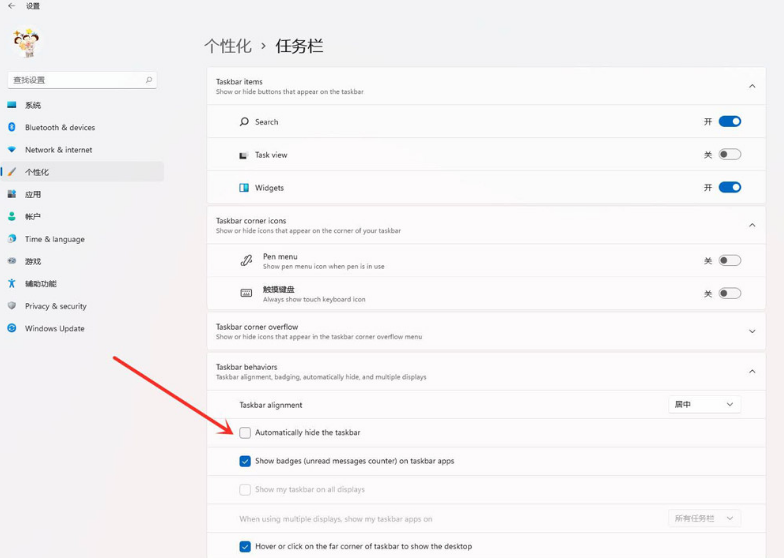
3、再點擊“Taskbar behaviors”—勾選“automatically hide the taskbar”,完成設置以后,在系統桌面就看到任務欄了,當鼠標移動到底部的時候,任務欄才會出現。

至此Win11任務欄如何隱藏的相關內容已經介紹完畢,需要的用戶可以直接參考這篇教程,更多系統問題,和系統使用小技巧,請關注本網站。
上一篇: Win11電腦怎么連接打印機? Win11連接打印機方法 下一篇: BIOS找不到USB-HDD選項怎么辦呢?
